电脑如何正确删除软件 怎么把电脑上的软件彻底删除
更新时间:2023-03-17 17:15:01作者:haoxt
当我们在电脑上安装软件之后,就会在系统盘中生成对应的目录,如果软件卸载不彻底,就会残留一些文件,那么电脑如何正确删除软件呢?一般可以利用windows自带的卸载程序来操作,卸载之后再手动删除残留文件。下面就和小编一起来学习下怎么把电脑上的软件彻底删除。
具体操作如下:
1、如果不知道安装位置,则右键选中快捷方式图标,点击“打开文件所在的位置”。
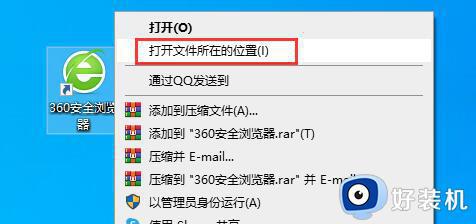
2、进入文件夹后,回到最上级菜单,此时不要着急删除,先继续下面的操作。
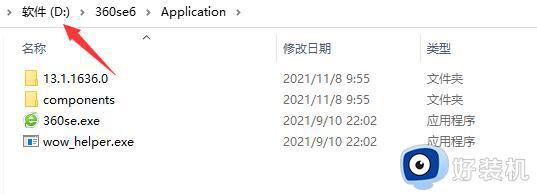
3、点击左下角开始菜单,进入“设置”。
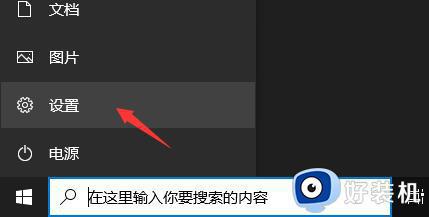
4、在设置中打开“应用”选项。
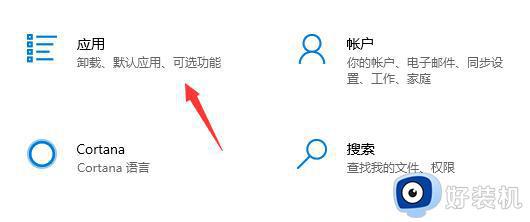
5、找到要卸载的软件,连续点击“卸载”。
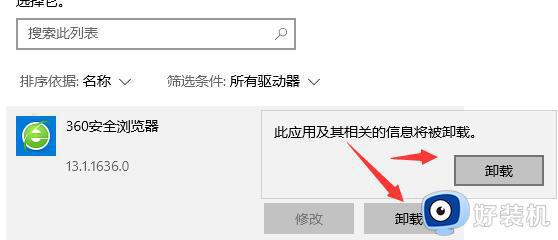
6、然后选择“忍痛卸载”。
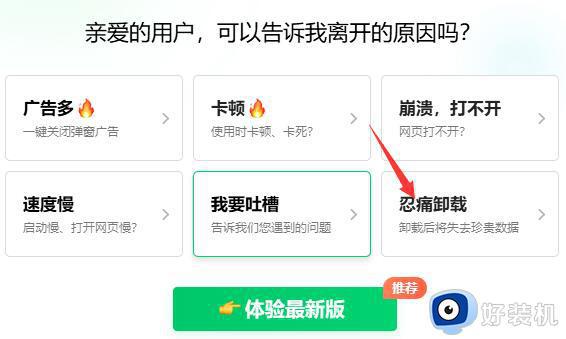
7、卸载完成后回到上面的文件夹中,将该文件夹目录删除就可以卸载干净了。
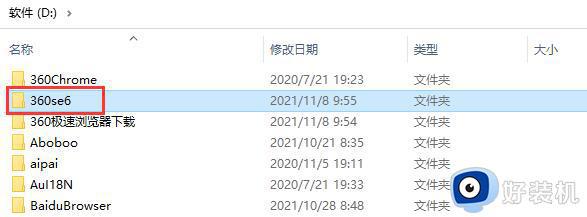
以上就是电脑如何正确删除软件的操作步骤,如果你不想卸载软件有残留,就可以参考上面的教程将软件卸载干净,有需要的用户就来学习下吧!
电脑如何正确删除软件 怎么把电脑上的软件彻底删除相关教程
- 电脑上如何彻底删除一个软件 电脑怎么把一个软件删干净
- 电脑怎么删掉流氓软件 电脑如何彻底删除流氓软件
- windows在哪里彻底删除软件 windows彻底删除软件的图文教程
- 电脑如何彻底卸载软件?彻底删除电脑上的软件的方法
- 电脑删除软件怎么彻底清除 电脑软件如何彻底删除
- 如何彻底清除office密钥 office密钥删除步骤
- windows彻底删除文件快捷键是什么 windows永久删除快捷键是哪个
- 下载到桌面的文件怎样彻底删除 桌面上的文件如何彻底删除
- 电脑文件如何彻底删除干净 电脑怎样彻底删除文件
- 如何彻底删除2345浏览器 怎么将2345浏览器彻底删除
- 电脑无法播放mp4视频怎么办 电脑播放不了mp4格式视频如何解决
- 电脑文件如何传到手机上面 怎么将电脑上的文件传到手机
- 电脑嗡嗡响声音很大怎么办 音箱电流声怎么消除嗡嗡声
- 电脑我的世界怎么下载?我的世界电脑版下载教程
- 电脑无法打开网页但是网络能用怎么回事 电脑有网但是打不开网页如何解决
- 电脑文件怎么压缩打包发送 电脑如何将文件压缩打包发给别人
电脑常见问题推荐
- 1 b660支持多少内存频率 b660主板支持内存频率多少
- 2 alt+tab不能直接切换怎么办 Alt+Tab不能正常切换窗口如何解决
- 3 vep格式用什么播放器 vep格式视频文件用什么软件打开
- 4 cad2022安装激活教程 cad2022如何安装并激活
- 5 电脑蓝屏无法正常启动怎么恢复?电脑蓝屏不能正常启动如何解决
- 6 nvidia geforce exerience出错怎么办 英伟达geforce experience错误代码如何解决
- 7 电脑为什么会自动安装一些垃圾软件 如何防止电脑自动安装流氓软件
- 8 creo3.0安装教程 creo3.0如何安装
- 9 cad左键选择不是矩形怎么办 CAD选择框不是矩形的解决方法
- 10 spooler服务自动关闭怎么办 Print Spooler服务总是自动停止如何处理
